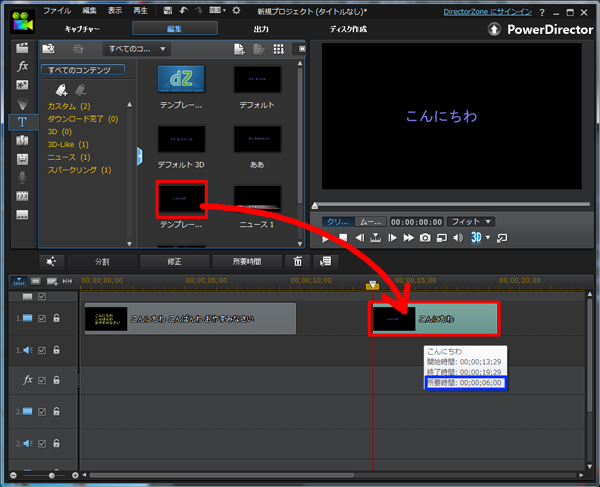- Home
- 文字テキスト,長さ変更|パワーディレクター編集ソフト使い方
文字テキスト,長さ変更|パワーディレクター編集ソフト使い方
文字テキスト,長さ変更|パワーディレクター編集ソフト使い方
長さを変更する方法を2つ紹介します
- 直感的に長さを変更する
- 数値を入力して長さを変更する
初心者の方は、直感的に長さを変更する方が簡単だと思いますが、作業になれてくると、○○秒で編集したいというこだわりも出てきます。
数値を入力して長さを変更する方法も覚えていて損はないかと^^
直感的に長さを変更する
タイムライントラックに挿入してある文字テキスト素材クリップをクリックし、同素材クリップの右端、または左端にマウスを持っていきます。端に持っていくと、マウスポインタの形が![]() ←の形に変わります。
←の形に変わります。
その状態で、ドラックし、左右に移動することで、直感的に長さを変更することができます。

数値入力して長さを変更する
タイムライントラックに挿入してある文字テキスト素材クリップをクリックし、クリックすることで現れる[所要時間]をクリックします

【所要時間の設定】のウィンドウが開きますので、時間数値を入力し、[OK]をクリックします
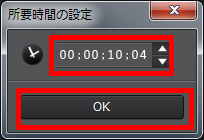
初期設定で秒数を決めておく方法
初期設定で挿入される時の秒数を決めておくことで今後の作業が楽になることがあります
ウィンドウ上部メニューにある[編集]をクリックし、[環境設定]をクリックします
【環境設定】のウィンドウが開きます
[編集]をクリックし、”所要時間”の”タイトル”の秒数を入力し、
[OK]をクリックします
例として、”6秒”と入力します
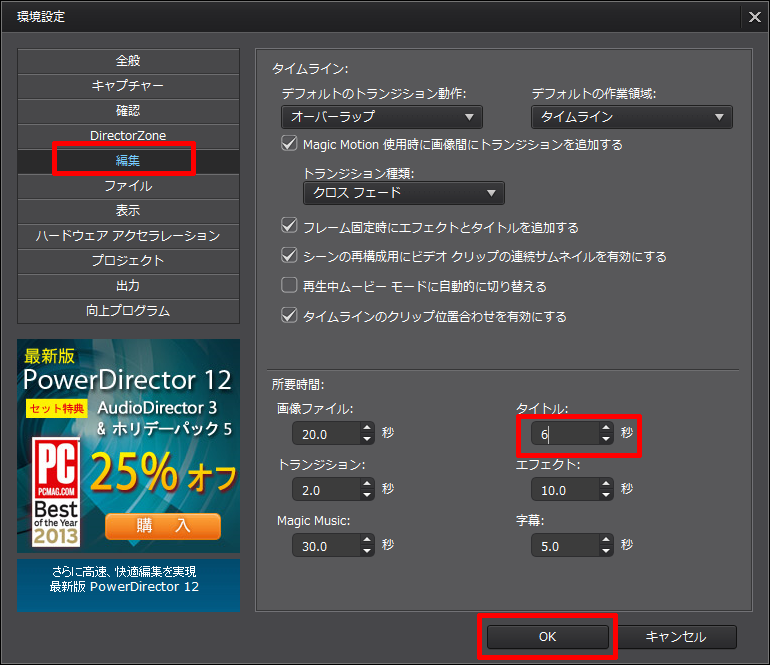
タイトルルームで作成したテンプレート(文字テキストの挿入でテンプレートの説明をしています)をドラック&ドロップをタイムラインにして挿入すると、挿入された文字テキスト素材が6秒で挿入されます。